4 En İyi MP4 - SWF Dönüştürücüler, MP4'ü Yüksek Kalitede SWF'ye Dönüştürür
Bazı MP4 videolarını web sitenizde veya sosyal medya sitelerinizde paylaştığınızda, çekici bir anlık görüntünüz olması gerekir. Elbette, MP4'ü otomatik olarak oynatılabilen SWF dosyalarına da dönüştürebilirsiniz. 4 ücretsiz MP4'ten SWF'ye dönüştürücüler hakkında daha fazla ayrıntı öğrenin ve ihtiyacınıza göre istediğinizi seçin.

Bölüm 1: 4 MP4'ü SWF'ye Dönüştürmenin En İyi Yöntemleri
En İyi 1: MP4'ü FVC Ücretsiz Çevrimiçi Video Dönüştürücü ile SWF'ye dönüştürün
FVC Ücretsiz Çevrimiçi Video Dönüştürücü herhangi bir popüler video / ses formatını kolaylıkla SWF'ye dönüştürmek için çok yönlü bir MP4'ten SWF'ye dönüştürücüdür. Dahası, video bit hızını, örneğini, kare hızını ve çözünürlüğünü ihtiyacınıza göre düzenlemenizi sağlar.
- 1. MP4 dosyalarını birkaç tıklamayla çevrimiçi olarak SWF'ye dönüştürmek için basit kullanıcı arayüzü.
- 2. Video bit hızını, örnek hızını, kare hızını, çözünürlüğü, hacmi ve daha fazlasını ayarlayın.
- 3. Ana akım videoların çoğunu orijinal kalitede dönüştürmeyi destekleyin.
- 4. Boyut sınırlaması, filigran veya kayıt olmadan MP4'ü SWF'ye dönüştürün.
Aşama 1. MP4'ten SWF'ye çevrimiçi dönüştürücüye gidin, Dönüştürülecek Dosyaları Ekleyin buton. MP4 dosyalarını ilk kez dönüştürüyorsanız, video indirici başlatıcısını önceden indirmelisiniz.

Adım 2. Bundan sonra, bilgisayarınızdan dönüştürmek istediğiniz istediğiniz MP4 videoyu seçebilirsiniz. Ayrıca, Dosya Ekle Toplu dönüştürme için daha fazla MP4 dosyası yüklemek için düğmesine basın.

Aşama 3. Alttan çıktı formatı olarak SWF veya FLV'yi seçin. Ayrıca Dişli Video kodlayıcı, kare hızı, video bit hızı, örnekleme hızı ve daha fazla ayarı ayarlamak için simge.

4. adım. Bundan sonra, Dönüştürmek MP4'ü bilgisayarınızda SWF'ye dönüştürmek için düğmesine basın. Toplu işlem içinde birden fazla MP4'ü istenen video formatına dönüştürmenizi sağlar. (Nasıl yapılacağını görün SWF'yi MP4'e dönüştür)
En İyi 2: MP4'ü Convertio ile SWF'ye Dönüştürme
Convertio, 45'ten fazla dosya formatını destekleyen başka bir çevrimiçi MP4'ten SWF'ye dönüştürücüdür. MP4 dosyalarını sabit sürücü, Dropbox, Google Drive ve diğerleri gibi farklı kaynaklardan yüklemenizi sağlar. Ayrıca çıktı videoları için ayarları da değiştirebilirsiniz.
1. MP4 dosyalarını eklemek için sabit sürücü, bulut vb. Gibi çeşitli yöntemler sağlayın.
2. MP4, SWF, ses ve daha fazlası dahil olmak üzere 200'den fazla formatı destekleyin.
3. MP4'ten SWF'ye dönüştürme tamamlandığında sizi bilgilendirmek için e-postalar gönderin.
4. Video kalitesini, kare hızını, CBR'yi, ses kodekini ve daha fazlasını ayarlayın.
Aşama 1. Herhangi bir tarayıcıda Convertio'ya gidin, giriş formatı olarak MP4 seçeneğini ve çıktı formatı olarak SWF'yi seçebilirsiniz. Ardından, MP4 videolarını bilgisayarınızın sabit sürücüsünden, Google Drive'dan ve Dropbox'tan seçebilirsiniz.
Adım 2. Video ayarlarını değiştirmeniz gerekirse, ileri MP4'ü istediğiniz gibi SWF'ye dönüştürmek için kare hızı, CBR, VBR, ses codec'i, ses düzeyi ve diğer ayarları değiştirme seçeneği.
Aşama 3. Bundan sonra, Dönüştürmek Yüklenen videoyu SWF formatına dönüştürmek için düğmesine basın. Dönüşüm süreci biraz zaman alır. Tıklayabilirsiniz İndir SWF dosyasını kaydetmek için düğmesine basın.
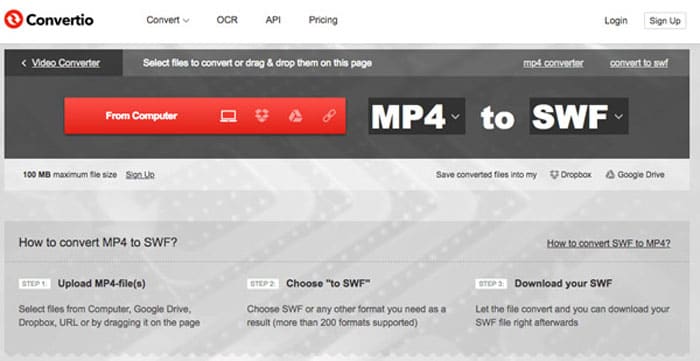
İlk 3: MP4'ü CloudConvert aracılığıyla SWF'ye geçirin
CloudConvert, MP4, SWF, WebM, AVI ve diğerleri gibi dosya formatlarının çoğunu dönüştürmenize olanak tanır. Ayrıca, video çözünürlüğünü, video kalitesini ve dosya boyutunu kolaylıkla kontrol etmek için MP4'ten SWF'ye dönüştürücü seçeneklerini de kullanabilirsiniz.
1. Ses, video, belge vb. 200'den fazla dosya formatını destekleyin.
2. Dosyaları dönüştürürken veri güvenliği konusunda endişelenmenize gerek yoktur.
3. İhtiyaçlarınıza göre ayarlanmış ayar, video kalitesi ve diğer birçok seçenek.
4. Uygulamanızla özel entegrasyonlara izin veren gelişmiş API'ler sağlayın.
Aşama 1. CloudConvert'a gidin ve giriş formatı olarak MP4 ve çıkış formatı olarak SWF'yi seçin. Elbette, https://cloudconvert.com/mp4-to-swf göz atmak için aşağıdaki bağlantıyı da girebilirsiniz.
Adım 2. Tıkla Dosya Seç düğmesi, MP4 dosyasını bilgisayarınızdan, URL'den, Google Drive'dan, Dropbox'tan ve hatta OneDrive'dan seçebilirsiniz. Tıklayabilirsiniz Daha fazla dosya ekle videoları yüklemek için.
Aşama 3. Ayrıca, video ve ses ayarlarını değiştirmenize de olanak tanır. Bundan sonra, sadece Dönüştürmek MP4 dosyalarını gereksiniminiz olarak SWF videosuna dönüştürmek için düğmesine basın.
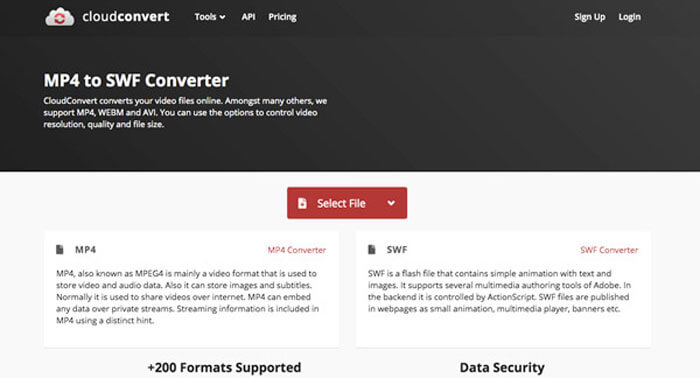
En İyi 4: MP4'ü XMedia Recode ile SWF'ye çevirin
XMedia Recode, birden fazla MP4 videosunu toplu işlemle SWF formatına dönüştürmek için ücretsiz bir Windows MP4'ten SWF'ye dönüştürücüsüdür. Ayrıca, Kutu Bulanıklaştırma, Renk Eğrileri, Gürültü Azaltma ve daha fazlası gibi birden çok gelişmiş özellikle videoları düzenlemenize olanak tanır.
1. Dönüştürme için çok daha fazla giriş ve çıkış video formatını destekleyin.
2. Çıktı SWF dosyalarını özelleştirmek için bir Bit Hızı Hesaplayıcı aracı sağlayın.
3. Gürültü giderme, çevirme, renk düzeltme vb. İçin gelişmiş video düzenleme özellikleri.
4. Kare hızını, renk modunu, bit hızını, GOP uzunluğunu ve diğer ayarları değiştirin.
Aşama 1. Programı başlattıktan sonra, Açık dosya SWF'ye dönüştürmek istediğiniz tüm MP4 videoları eklemek için düğmesine basın. Sonra çıktı formatını SWF olarak ayarlayın. Biçim sekmesi.
Adım 2. Videoları düzenlemek istediğinizde şuraya gidebilirsiniz: Filtreler ve mevcut çeşitli düzenleme seçeneklerini kullanın. Çıktı SWF dosyalarını özelleştirmek için şuraya gidebilirsiniz: Video ve Ses sekmesi ve ilgili konfigürasyonları ayarlayın.
Aşama 3. Bundan sonra, Kodlama MP4'ten SWF'ye dönüştürmeyi başlatmak için düğmesine basın. MP4'ün istenen video formatına dönüştürülmesi kısa bir süre alır.
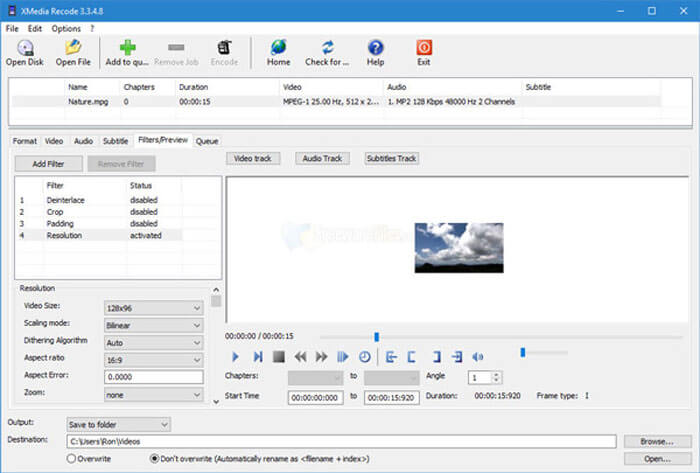
Bölüm 2: MP4'ü SWF'ye Dönüştürme hakkında SSS
1. SWF Dosya Formatı nedir?
SWF dosyası, Macromedia ve Adobe sistemleri tarafından geliştirilen bir Adobe Flash dosya formatıdır. Aynı zamanda ShockWave Flash olarak da bilinir, ancak daha sonra Küçük Web Formatı olarak değiştirilmiştir. MP4'ü doğrudan SWF'ye dönüştürdüğünüzde, etkileşim ve işlev animasyonlarını veya uygulamalarını içermeyebilir.
2. SWF VS MP4, Farklar Nelerdir?
Hem SWF hem de MP4, çevrimiçi akış siteleri için popüler video formatlarıdır. Ancak iPhone ve iPad gibi mobil cihazlar SWF dosyalarını desteklemez. MP4'ü SWF'ye dönüştürmenin tek avantajı, video formatının izleyicilerinizle daha iyi etkileşim kurabilmesidir.
3. MP4'ü VLC Media Player ile SWF'ye Dönüştürmek Mümkün mü?
Hayır. VLC Media Player, SWF'yi MP4'e dönüştürmenizi sağlayan çok yönlü bir video dönüştürücüdür, ancak çıktı biçimi olarak SWF'yi desteklemez. Elbette, MP4'ü kolaylıkla SWF'ye dönüştürmek için bazı eklentileri kullanabilir veya bunun yerine çevrimiçi alternatifi seçebilirsiniz.
Sonuç
MP4'ü SWF'ye dönüştürmek istediğinizde, makaleden en iyi 5 ücretsiz MP4'ten SWF'ye dönüştürücüler hakkında daha fazla bilgi edinebilirsiniz. Birden fazla MP4 dosyasını sınırlama olmaksızın çevrimiçi olarak dönüştürmeniz gerekiyorsa, dikkate almanız gereken ilk seçenek FVC Free Online Video Converter olmalıdır.



 Video Dönüştürücü Ultimate
Video Dönüştürücü Ultimate Ekran kaydedicisi
Ekran kaydedicisi


